디지털 시계 위젯: 데스크톱 및 휴대폰에 시간 표시하는 방법
휴대전화를 계속 확인하거나 컴퓨터 화면의 작은 시계를 찡그리며 보는 것에 지쳤나요? 디지털 시계 위젯 이 바로 필요한 해결책일 수 있습니다! 이러한 편리한 도구는 시간을 바로 손끝에 가져다주어 편리하고 사용자 지정 가능한 방식으로 일정을 관리할 수 있도록 해줍니다. 하지만 화면에 시계를 표시하려면 어떻게 해야 할까요? 기능적이면서도 미적으로 즐거운 시계를 얻는 방법을 알아보겠습니다. 디지털 시계 위젯 에 대해 알아야 할 모든 것과 데스크톱 및 휴대폰에 추가하는 방법을 알아보세요.
디지털 시계 위젯 이해하기
그렇다면 디지털 시계 위젯 이 정확히 무엇일까요? 간단히 말해, 장치의 홈 화면이나 데스크톱에 현재 시간(그리고 종종 날짜)을 직접 표시하는 작은 애플리케이션입니다. 기존 아날로그 시계와 달리 디지털 시계 위젯 은 숫자 형식으로 시간을 표시하여 한눈에 쉽게 읽을 수 있습니다.

디지털 시계 위젯 사용의 장점
디지털 시계 위젯 을 사용하려는 몇 가지 이유가 있습니다.
- 편리성: 휴대전화의 잠금을 해제하거나 별도의 애플리케이션을 열지 않고도 빠르게 시간을 확인할 수 있습니다.
- 사용자 지정: 다양한 글꼴, 색상 및 크기를 사용하여 디지털 시계 의 모양을 개인 설정할 수 있습니다.
- 정보: 일부 디지털 시계 위젯 은 날짜, 날씨 또는 배터리 잔량과 같은 추가 정보를 표시합니다.
- 생산성: 바로 앞에 시간을 상기시켜주는 기능으로 집중력을 유지하고 계획대로 진행할 수 있습니다.
데스크톱(Windows 및 Mac)에 디지털 시계 위젯 추가하기
디지털 시계 위젯 을 데스크톱에 추가하는 것은 간단한 과정입니다. Windows와 Mac에서 수행하는 방법은 다음과 같습니다.
Windows에서 디지털 시계 위젯을 추가하는 방법
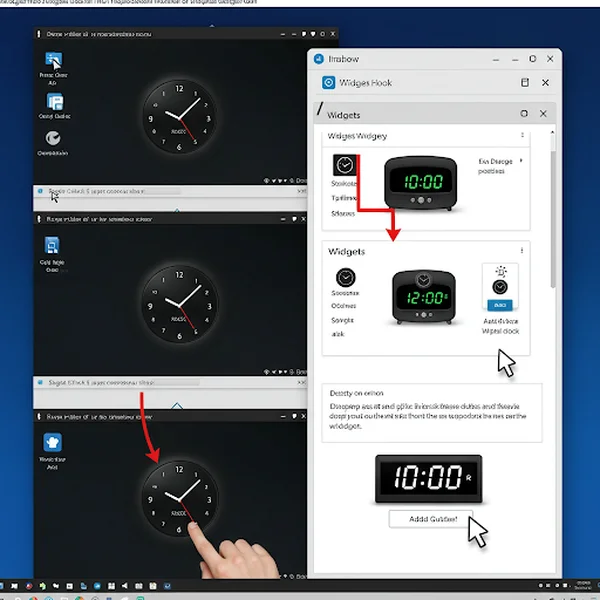
Windows 11 데스크톱에 디지털 시계 위젯 추가: 단계별 가이드
- 데스크톱을 마우스 오른쪽 버튼으로 클릭하고 "가제트"(Windows 7 사용 중인 경우) 또는 "위젯"(Windows 10 또는 11 사용 중인 경우)을 선택합니다.
- 위젯 갤러리에서 "시계" 또는 "디지털 시계"를 검색합니다.
- 원하는 디지털 시계 위젯 을 데스크톱으로 드래그 앤 드롭합니다.
- 원하는 대로 위젯의 모양과 설정을 사용자 지정합니다.
Mac에 디지털 시계 위젯을 추가하는 방법
- 메뉴 막대에서 시계 아이콘을 클릭하여 "알림 센터"를 엽니다.
- 맨 아래로 스크롤하여 "위젯 편집"을 클릭합니다.
- 위젯 갤러리에서 "시계" 또는 "디지털 시계"를 검색합니다.
- "+" 버튼을 클릭하여 디지털 시계 위젯 을 알림 센터에 추가합니다.
- 위젯의 모양과 설정을 사용자 지정합니다.
적합한 데스크톱 위젯 선택 팁: 데스크톱 시계 를 선택할 때 크기, 스타일 및 기능과 같은 요소를 고려하십시오. 더 큰 위젯은 읽기가 더 쉬울 수 있지만, 더 스타일리시한 위젯은 데스크톱의 미적 매력을 향상시킬 수 있습니다.
휴대폰(Android 및 iOS)에 디지털 시계 위젯 추가하기
휴대폰에 디지털 시계 위젯 을 추가하는 것도 마찬가지로 간단합니다. Android 및 iOS에서 수행하는 방법은 다음과 같습니다.
Android에서 디지털 시계 위젯을 추가하는 방법
- 홈 화면의 빈 영역을 길게 누릅니다.
- 표시되는 메뉴에서 "위젯"을 선택합니다.
- 사용 가능한 위젯 목록을 스크롤하여 "시계" 또는 "디지털 시계" 위젯을 찾습니다.
- 위젯을 탭하고 길게 누른 다음 홈 화면의 원하는 위치로 드래그합니다.
- 필요에 따라 위젯의 크기를 조정하고 사용자 지정합니다.
iPhone에 디지털 시계 위젯을 추가하는 방법
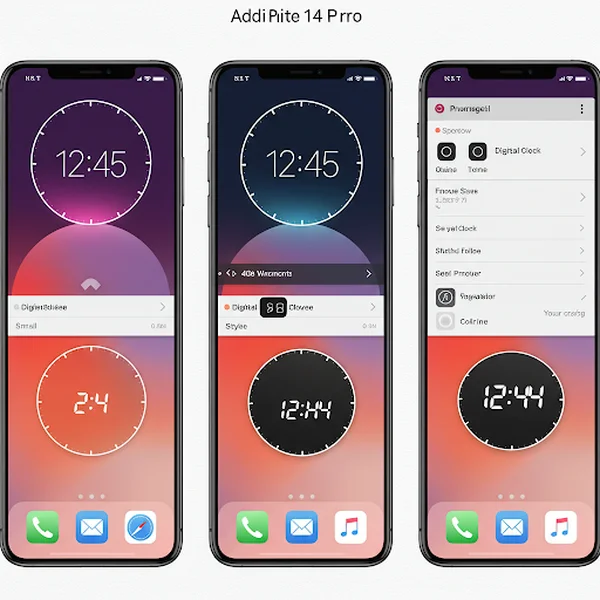
iPhone에 디지털 시계 위젯 추가: 시각적 가이드
- 앱이 움직일 때까지 홈 화면의 빈 영역을 터치하고 길게 누릅니다.
- 왼쪽 상단 모서리에 있는 "+" 버튼을 탭합니다.
- 위젯 갤러리에서 "시계" 또는 "디지털 시계"를 검색합니다.
- 원하는 위젯 크기와 스타일을 선택한 다음 "위젯 추가"를 탭합니다.
- 홈 화면에 위젯을 배치하고 "완료"를 탭합니다.
최대한의 효과를 위해 모바일 위젯 사용자 지정: 모바일 시간 표시 에 완벽하게 맞는 것을 찾으려면 다양한 위젯 크기, 스타일 및 위치를 사용해 보세요.
데스크톱 및 모바일용 최고의 디지털 시계 위젯 앱
더욱 고급 기능이나 더 다양한 디지털 시계 위젯 을 찾고 있다면 전용 위젯 앱을 다운로드하는 것을 고려해 보세요. 몇 가지 인기 있는 옵션은 다음과 같습니다.
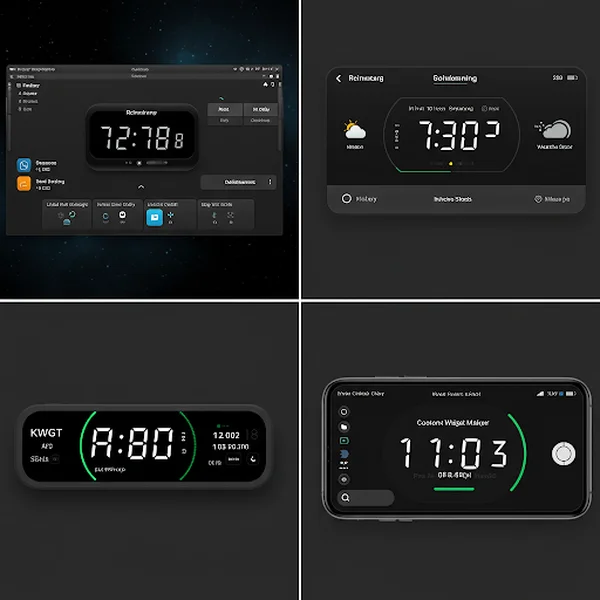
데스크톱 및 모바일용 최고의 디지털 시계 위젯 앱 쇼케이스
- 데스크톱:
- Rainmeter (Windows)
- Übersicht (Mac)
- 모바일:
- KWGT Kustom Widget Maker (Android)
- Widgetsmith (iOS)
이러한 앱은 다양한 사용자 지정 가능한 디지털 시계 위젯 을 제공하여 독창적이고 개인화된 온라인 시계 환경을 만들 수 있습니다. 최고급 디지털 시계 에서 사용할 수 있는 다양한 기능에 대해 궁금한 점이 있다면 자세한 가이드를 참조하세요.
디지털 시계 위젯 사용자 지정: 모양 및 기능
디지털 시계 위젯 의 가장 큰 장점 중 하나는 원하는 대로 사용자 지정할 수 있다는 것입니다. 일반적으로 다음 설정을 조정할 수 있습니다.
- 글꼴: 개인 스타일과 맞는 다양한 글꼴 중에서 선택할 수 있습니다.
- 색상: 데스크톱이나 휴대폰의 배경과 조화되는 색상을 선택할 수 있습니다.
- 크기: 읽기 쉽도록 위젯의 크기를 조정할 수 있습니다.
- 형식: 12시간 형식과 24시간 형식 중에서 선택할 수 있습니다.
- 추가 정보: 날짜, 날씨 또는 기타 관련 정보를 표시할 수 있습니다.
위젯 모양 변경하기
다양한 글꼴, 색상 및 크기 조합을 사용하여 미적 취향에 완벽하게 맞는 디지털 시계 를 만들어 보세요.
더 나은 사용성을 위한 위젯 설정 조정하기
위젯 설정을 조정할 때 특정 요구 사항과 환경 설정을 고려하십시오. 예를 들어, 다른 시간대에서 자주 작업하는 경우 위젯에 여러 시간 표시 를 표시하려고 할 수 있습니다. 시간 개인화에 대한 도움말은 이러한 사용자 지정 팁을 확인하세요.
일반적인 디지털 시계 위젯 문제 해결
때때로 디지털 시계 위젯 에서 잘못된 시간을 표시하거나 제대로 업데이트되지 않는 등의 문제가 발생할 수 있습니다. 몇 가지 일반적인 문제 해결 팁은 다음과 같습니다.
- 위젯이 제대로 표시되지 않습니까? 다음 수정 방법을 시도해 보세요: 장치를 다시 시작하거나 위젯을 다시 설치하거나 업데이트를 확인합니다.
- 시간 동기화 문제? 해결 방법은 다음과 같습니다: 장치의 시간 및 날짜 설정이 올바르고 인터넷에 연결되어 있는지 확인합니다.
디지털 시계 위젯에 대한 자주 묻는 질문
홈 화면에 디지털 시계 위젯을 추가하려면 어떻게 해야 합니까?
이 과정은 장치의 운영 체제에 따라 다릅니다. 위의 지침에서 Windows, Mac, Android 및 iOS에 디지털 시계 위젯 을 추가하는 방법을 확인하십시오.
디지털 시계 위젯의 모양을 사용자 지정하려면 어떻게 해야 합니까?
대부분의 디지털 시계 위젯 은 글꼴, 색상, 크기 및 형식 변경과 같은 다양한 사용자 지정 옵션을 제공합니다. 자세한 내용은 위젯의 설정 메뉴를 참조하십시오.
디지털 시계 위젯이 제대로 표시되지 않는 경우 어떻게 해야 합니까?
장치를 다시 시작하거나 위젯을 다시 설치하거나 업데이트를 확인해 보세요. 문제가 지속되면 위젯 개발자에게 지원을 요청하십시오.
디지털 시계 위젯으로 생산성 향상
디지털 시계 위젯 은 생산성을 향상시키고 일정을 지키는 간단하면서도 효과적인 방법입니다. 시간을 바로 손끝에 가져다주는 이러한 편리한 도구는 시간을 더 효율적으로 관리하고 작업에 집중하는 데 도움이 될 수 있습니다. 그러니 오늘 디지털 시계 위젯 을 사용해 보세요! digitalclock.org를 방문하여 12/24시간 시간 표시, 글꼴 및 배경색 선택, 사용자 지정 배경, 심지어 여러 시간대를 추적하는 세계 시계와 같은 사용자 지정 옵션을 제공하는 무료 온라인 디지털 시계를 사용해 보세요!